Atjaunināta atkritnes funkcija lietotnē Mani faili Galaxy ierīcēm ar One UI 6.0
Kopš One UI 6.0 izlaišanas ir mainījusies atkritne lietotnē Mani faili Galaxy telefonos un planšetdatoros. Lietotāji tagad var dzēst un atjaunot failus no atkritnes lietotnēs Mani faili, Galerija un Balss ierakstītājs, izmantojot lietotni Mani faili.
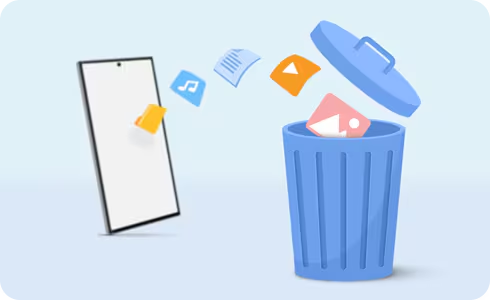
Piezīme. Atkritnes funkciju nevar izslēgt.
Tālāk sniegtie norādījumi ļauj jums neatgriezeniski dzēst vai atjaunot failus no lietotnes Mani faili.
Atjaunojiet vai dzēsiet noteiktus failus lietotnē Mani faili
Saīsne uzreiz visa satura dzēšanai atkritnē
Piezīme. Jūs varat skatīt dzēstos failus, izmantojot lietotnes (Mani faili, Galerija un Balss ierakstītājs), kā arī atjaunot vai dzēst tos, atlasot Iestatījumi > Ierīces kopšana > Uzglabāšanas pārvaldība > Atkritumu tvertne > Mani faili.
Lai arī jūs varat izmantot lietotni Mani faili, lai pārvaldītu visus savus atkritnē ievietotos failus, varat izmantot arī lietotni Galerija, lai dzēstu un atjaunotu attēlu un video failus.
Failu dzēšana no lietotnes Galerija
Piezīme. Dzēstie vienumi paliks atkritnē 30 dienas. Pēc tam tie automātiski tiks neatgriezeniski izdzēsti.
Izdzēsto failu atjaunošana lietotnē Galerija
Neatgriezeniska failu dzēšana no lietotnes Galerija
Ja jūs interesē tikai skaņas failu pārvaldīšana, varat izmantot arī lietotni Balss ierakstītājs, lai dzēstu vai atjaunotu konkrētus failus.
Failu izdzēšana no lietotnes Balss ierakstītājs
Balss ierakstītāja failu atjaunošana
Balss ierakstītāja failu neatgriezeniska dzēšana
Paldies par jūsu atsauksmēm
Lūdzu, atbildiet uz visiem jautājumiem.






























































_JPG$)